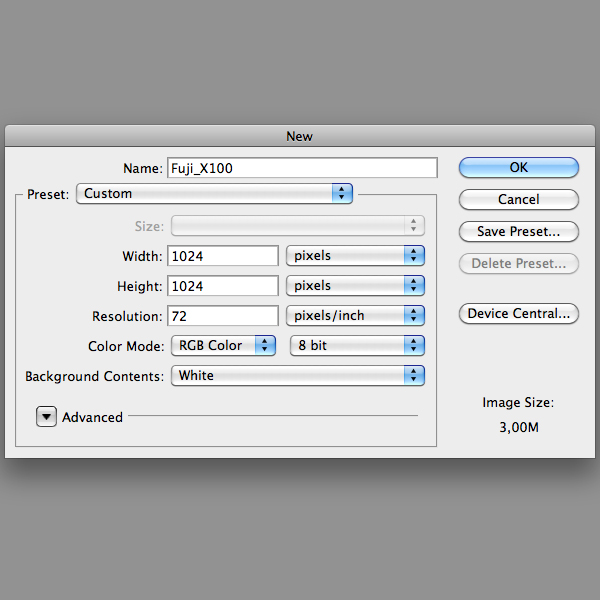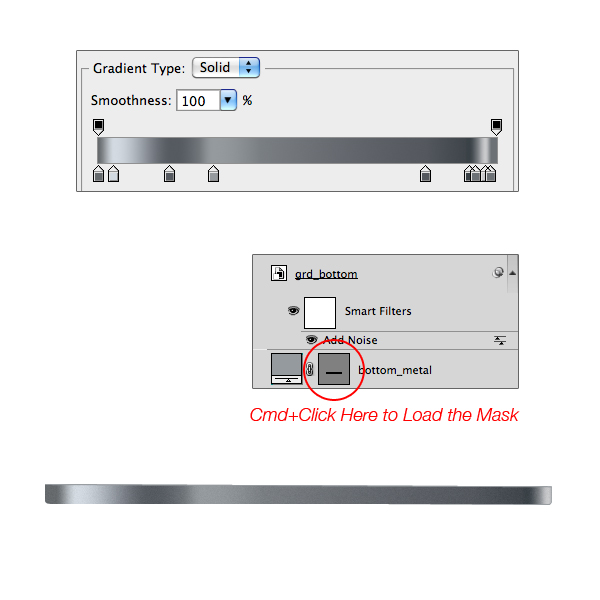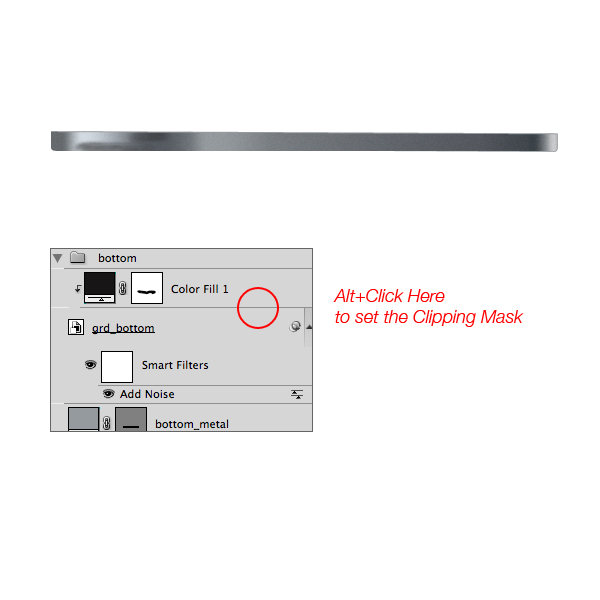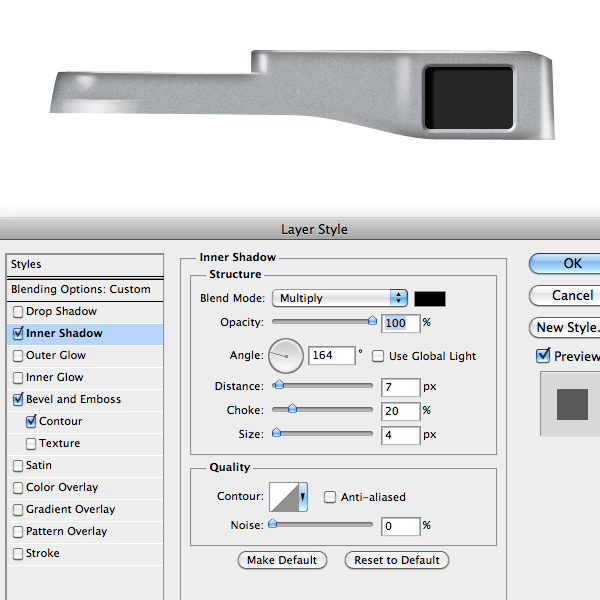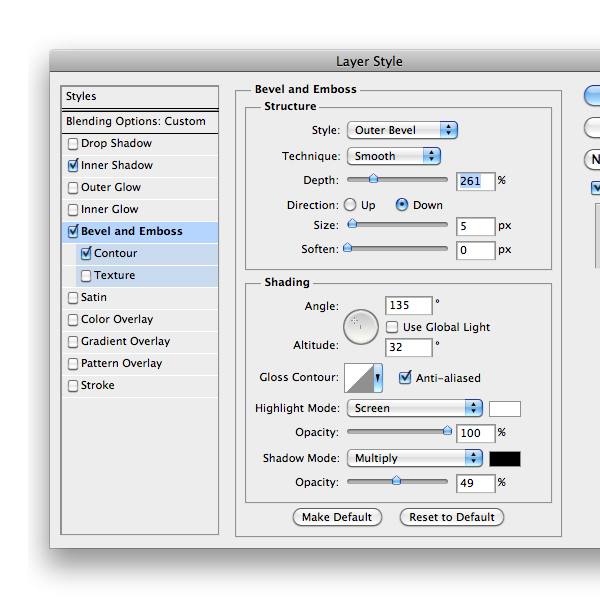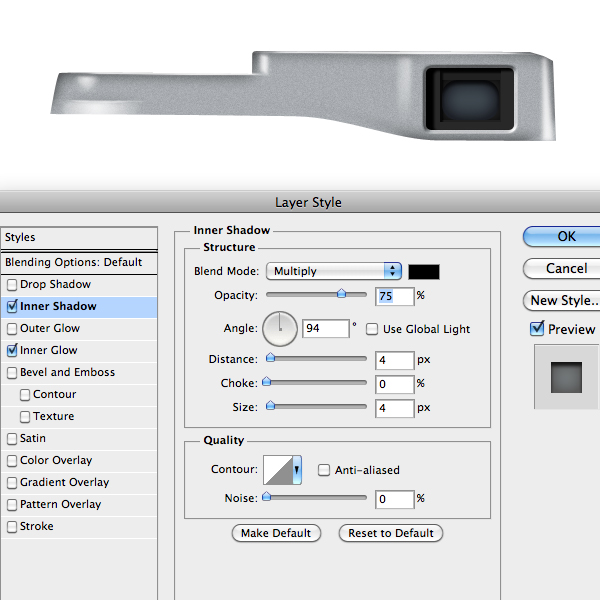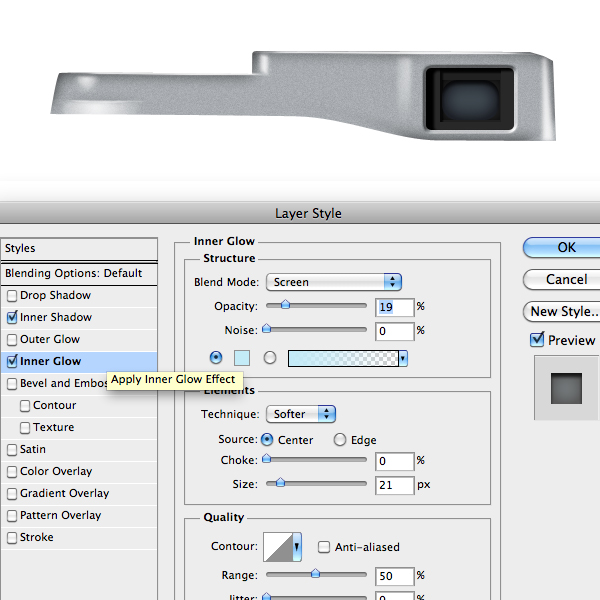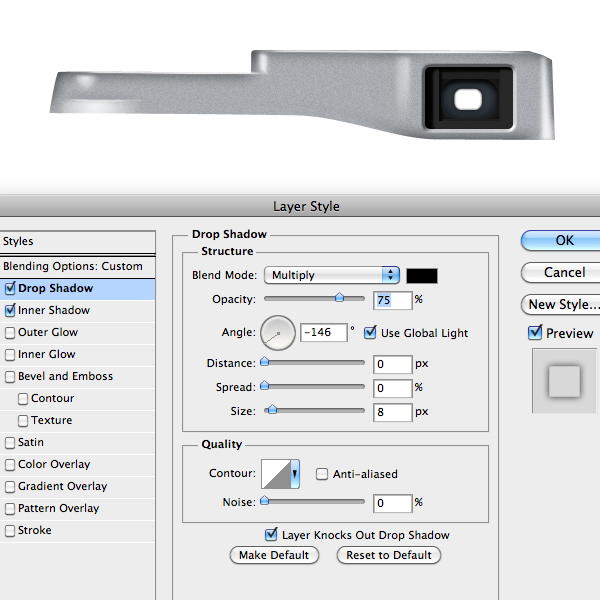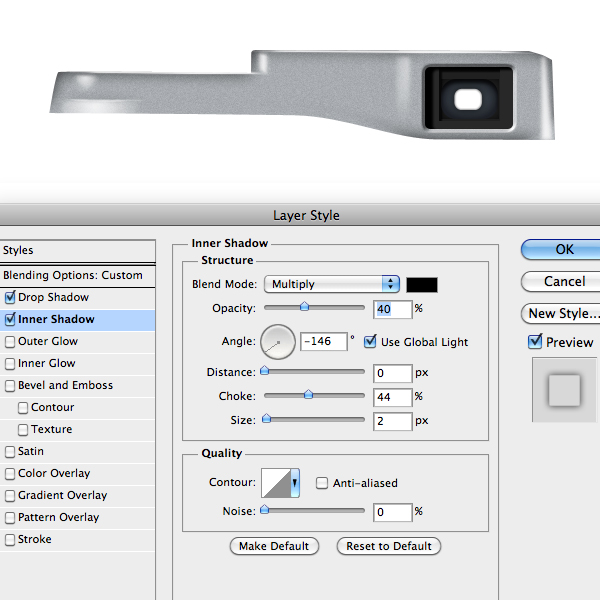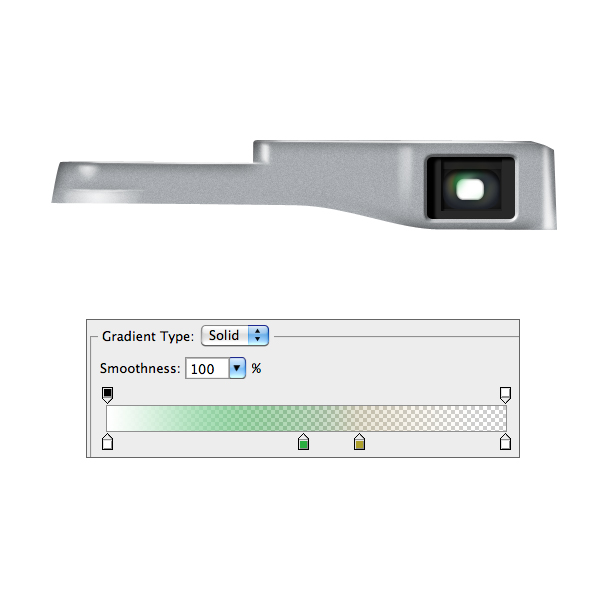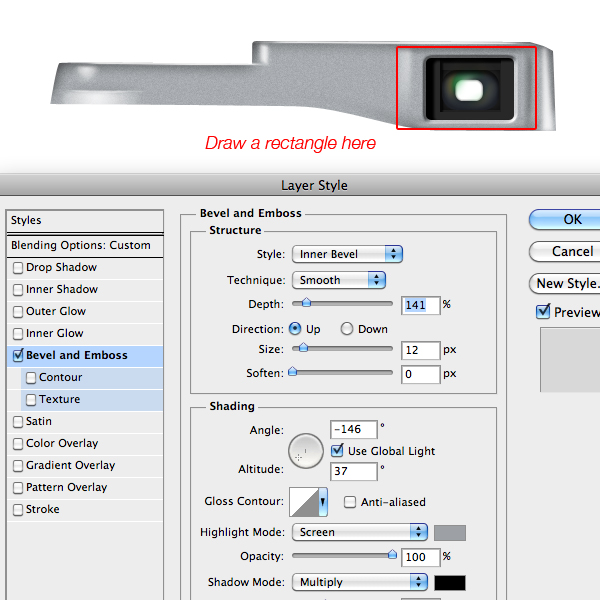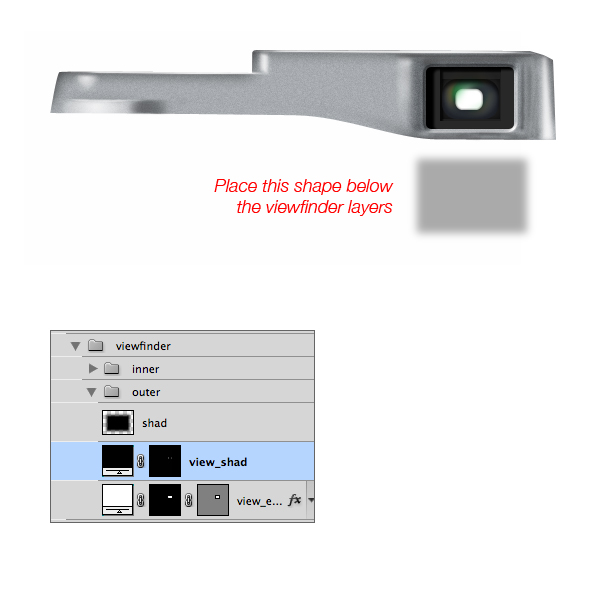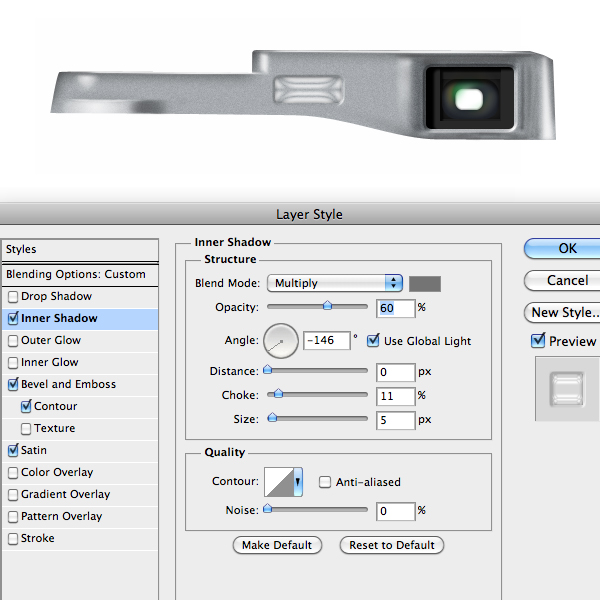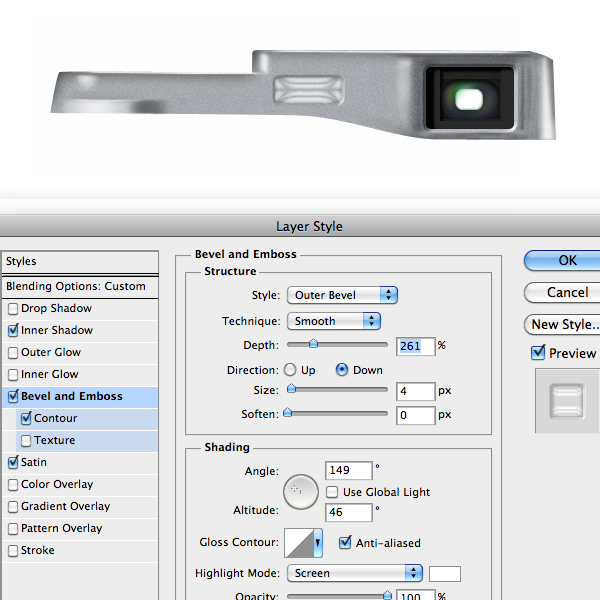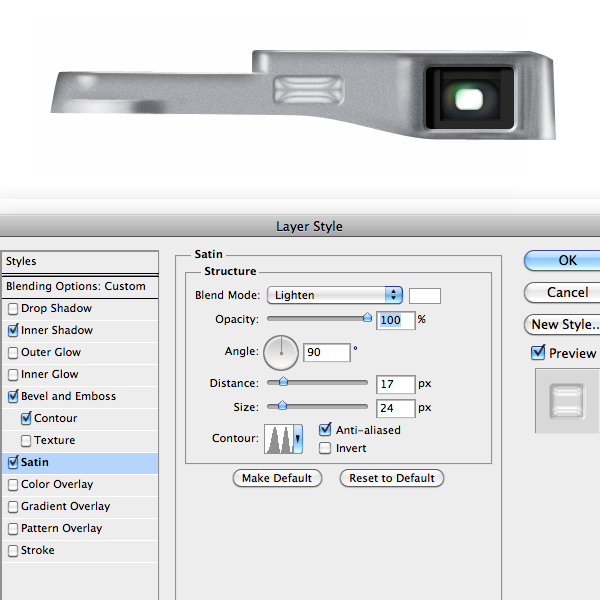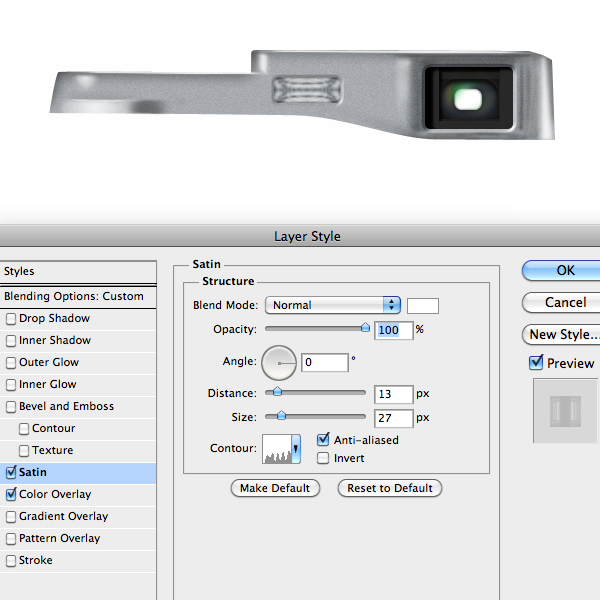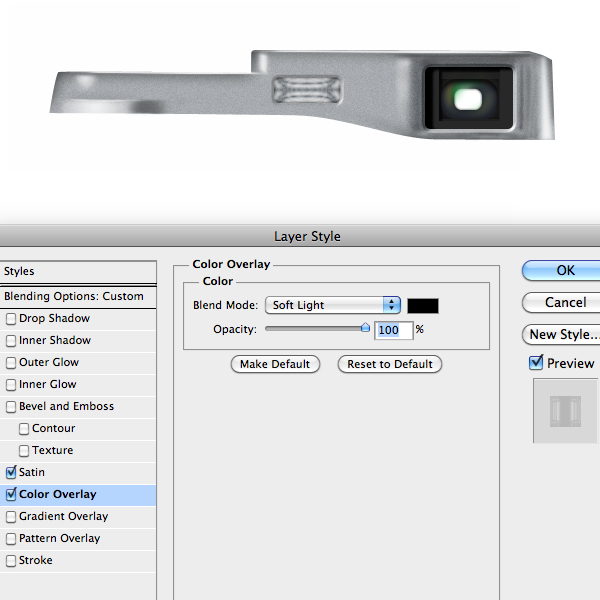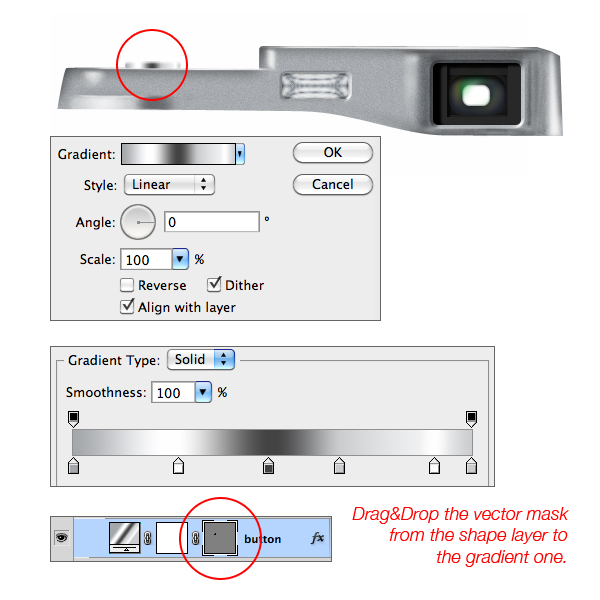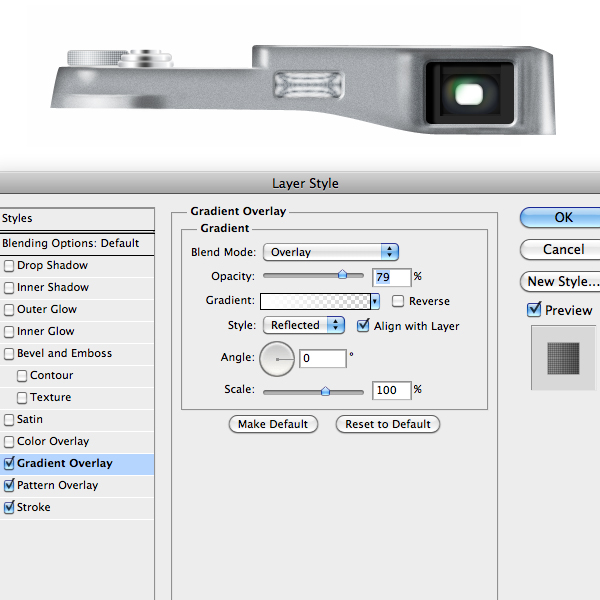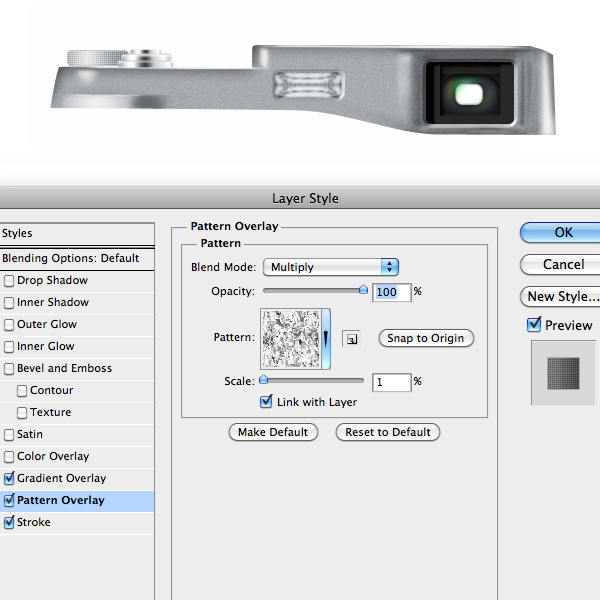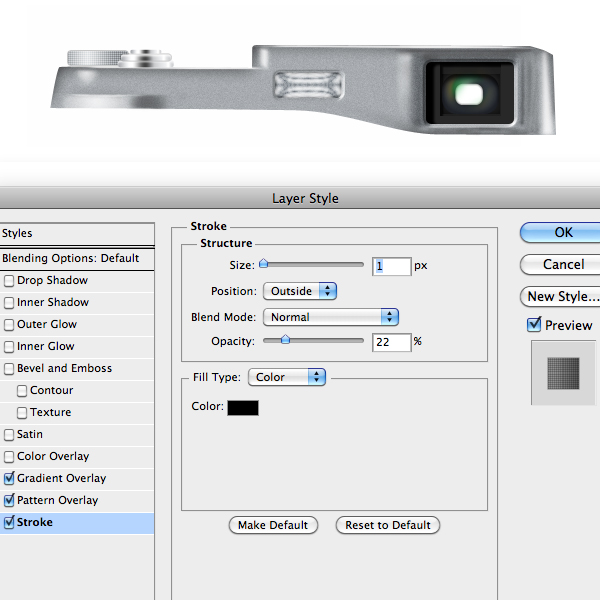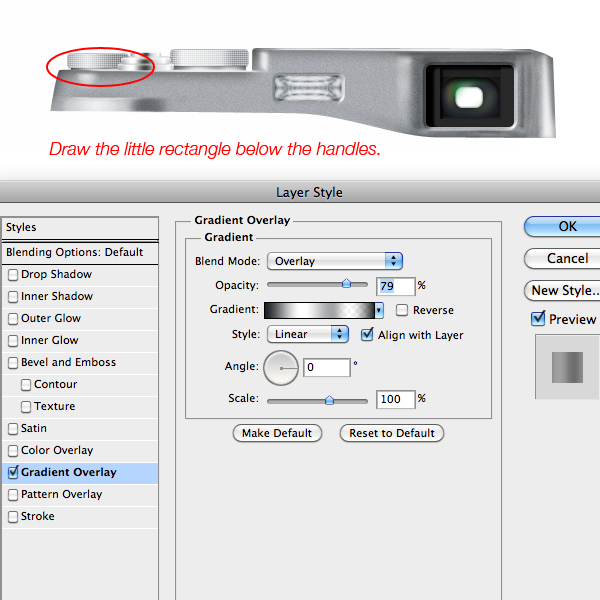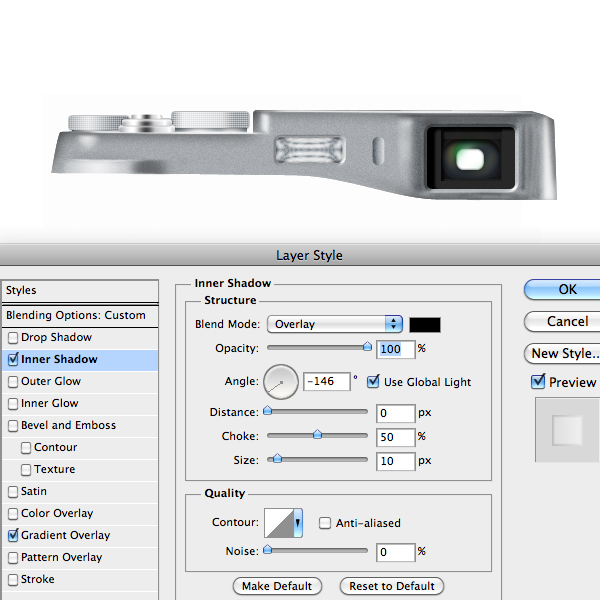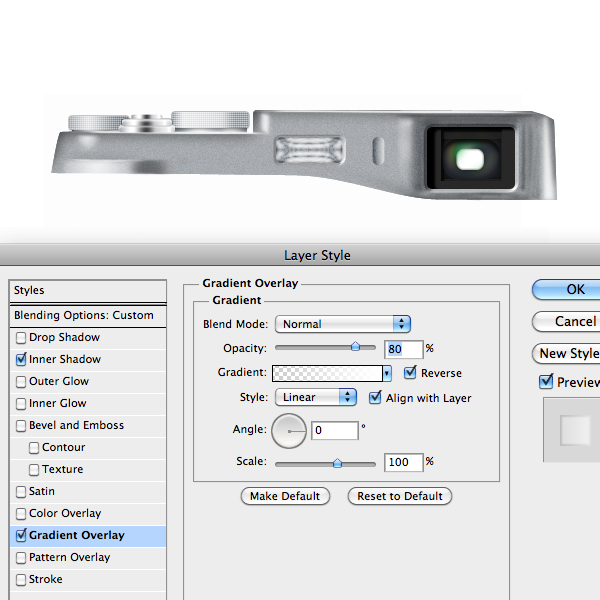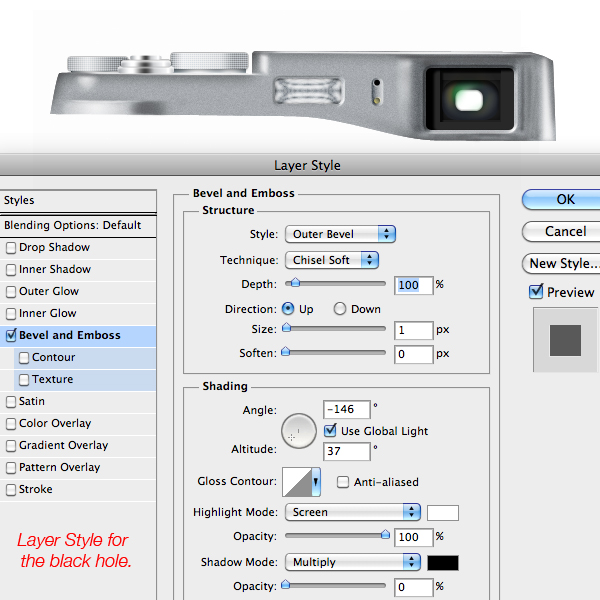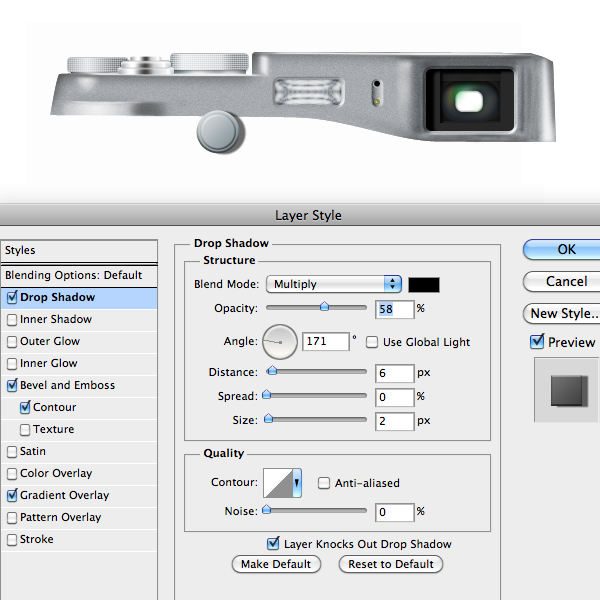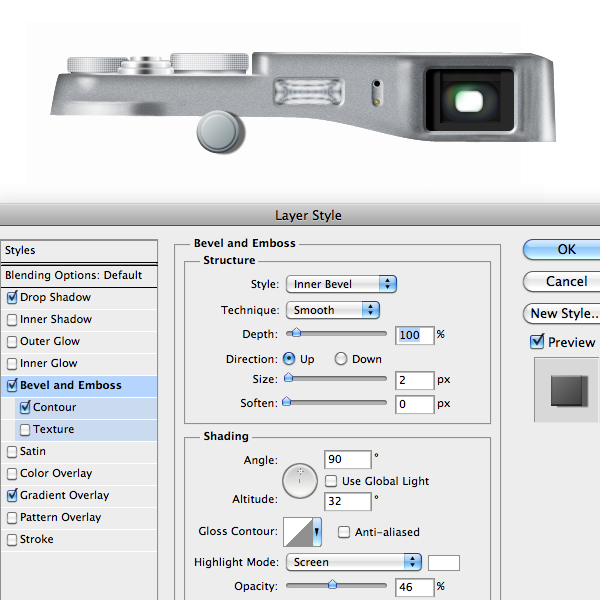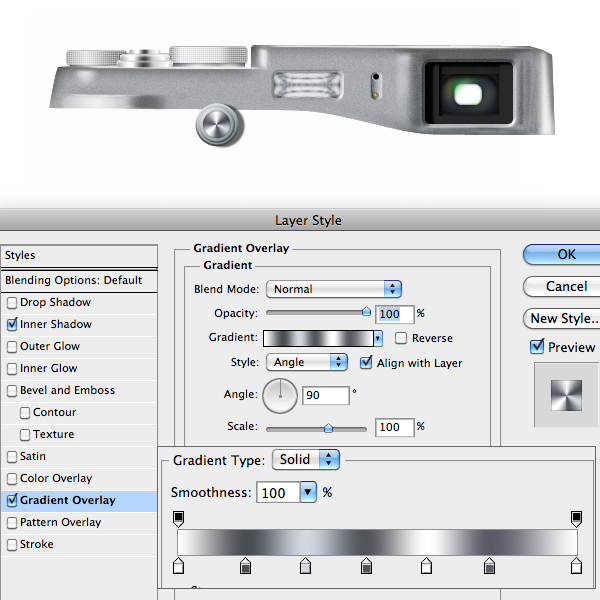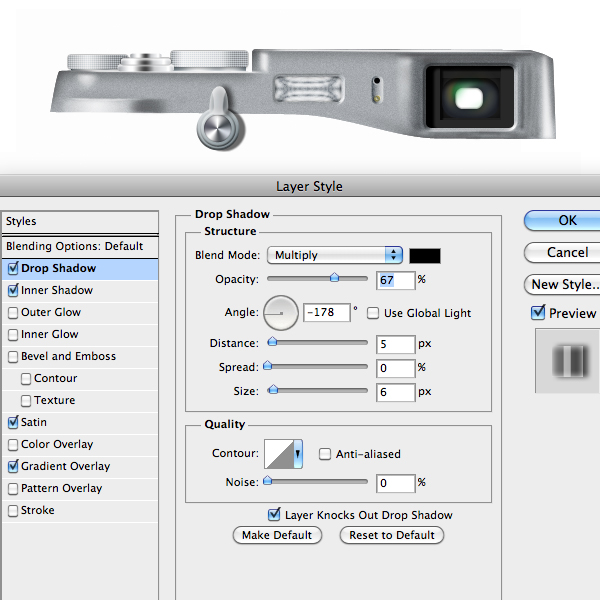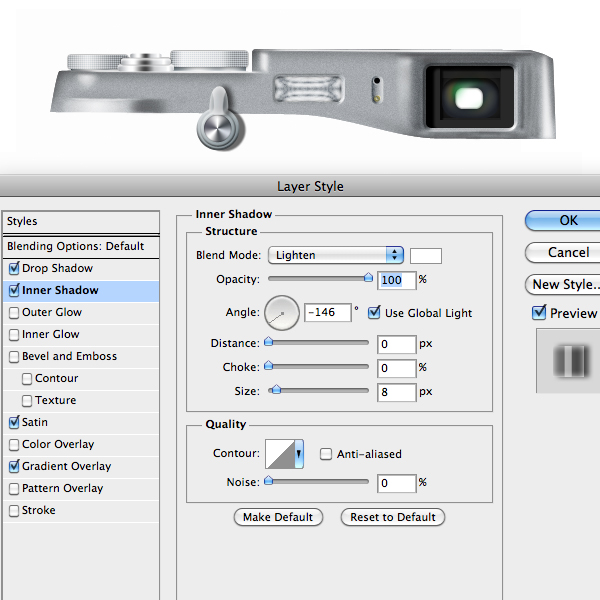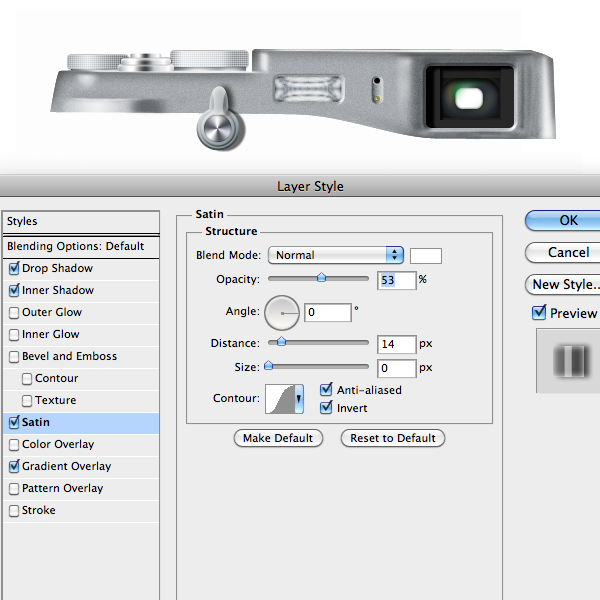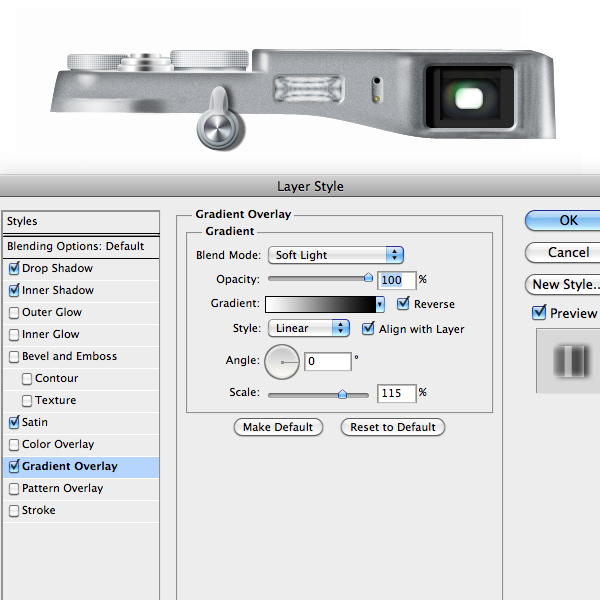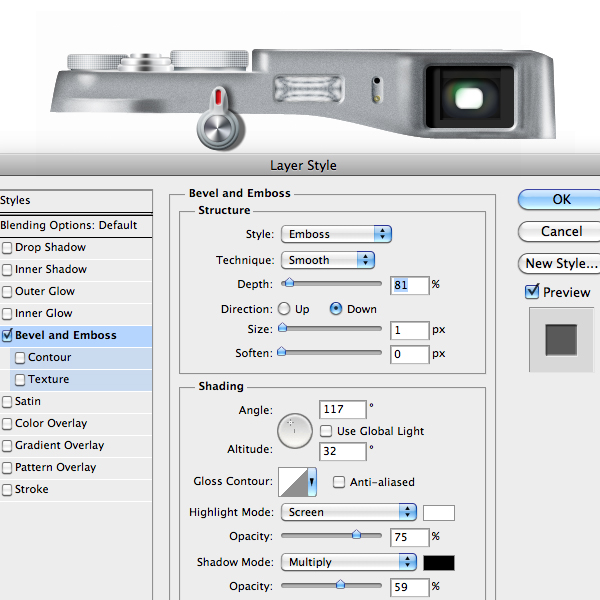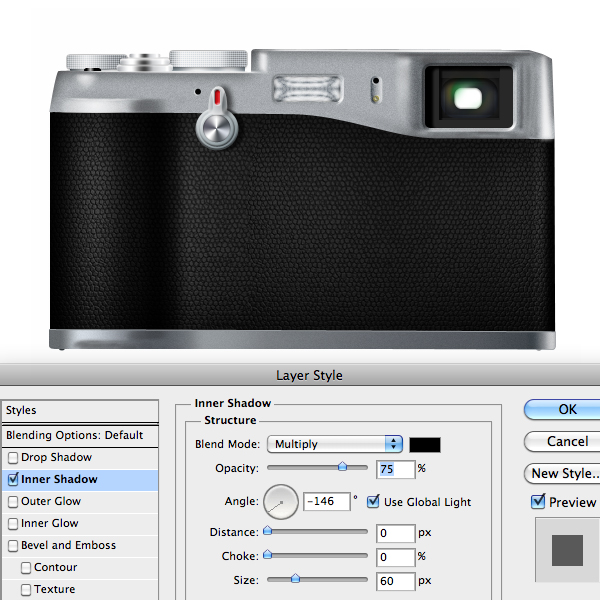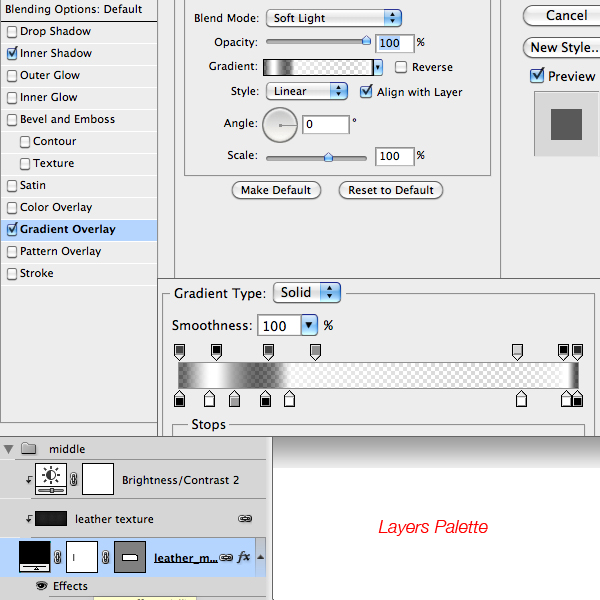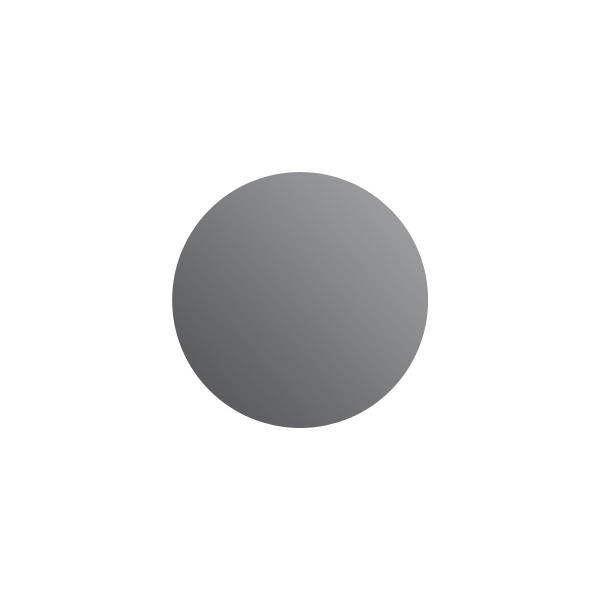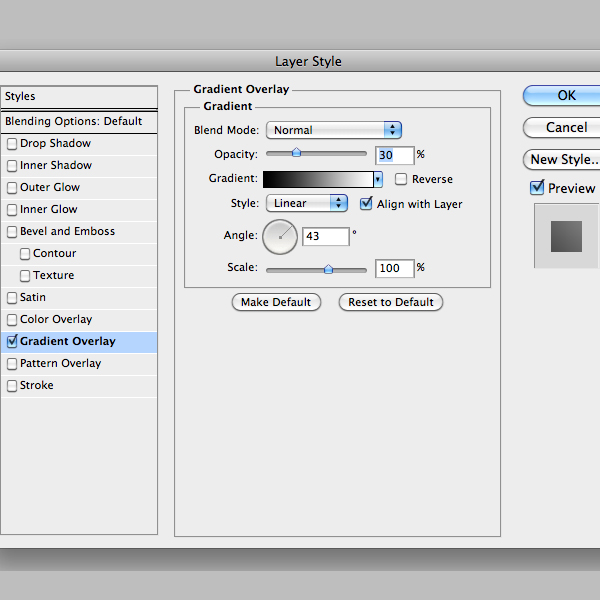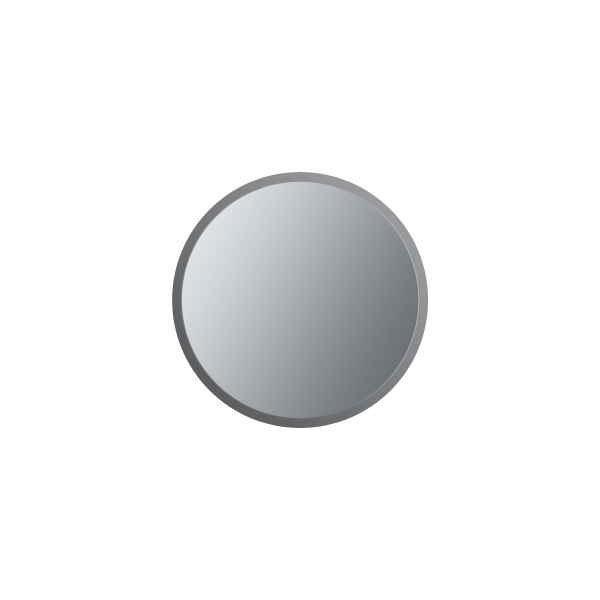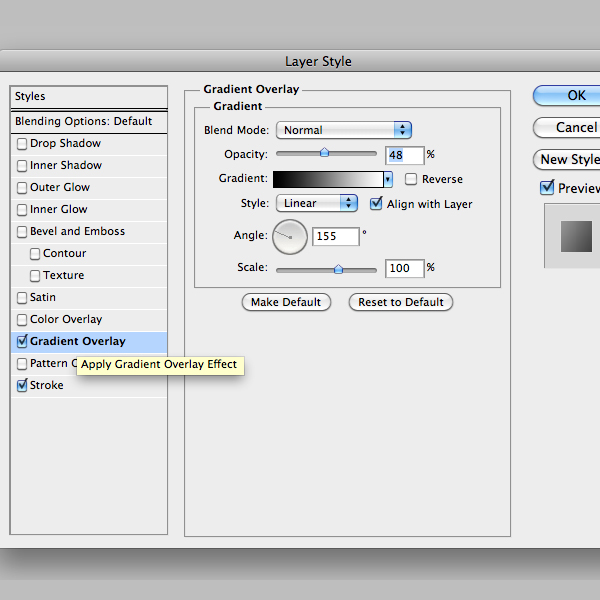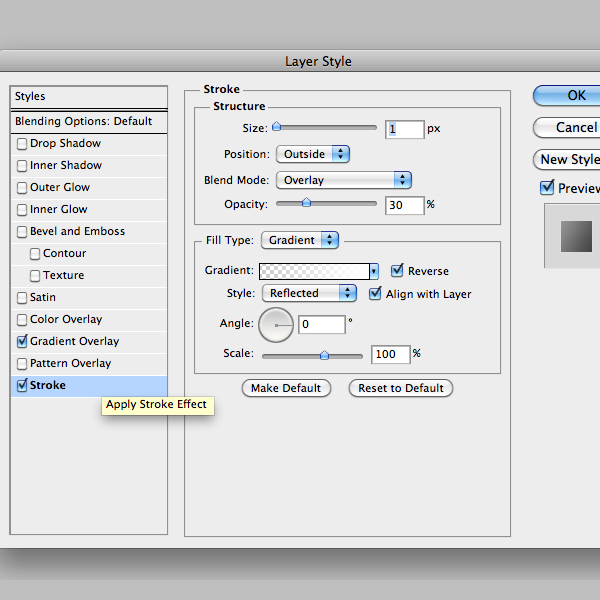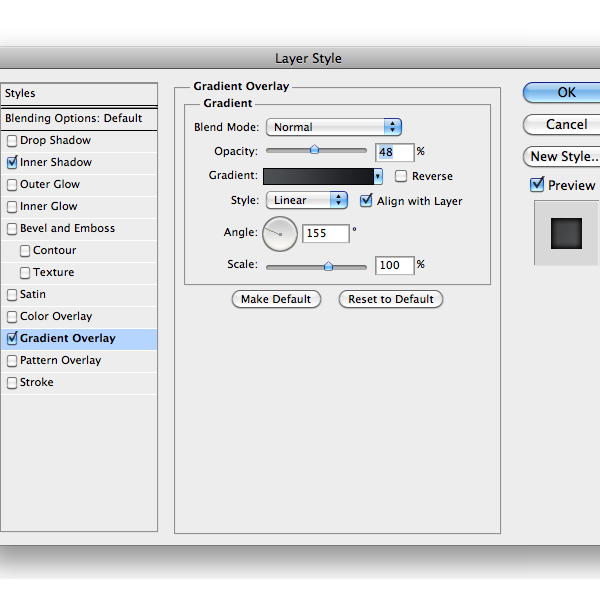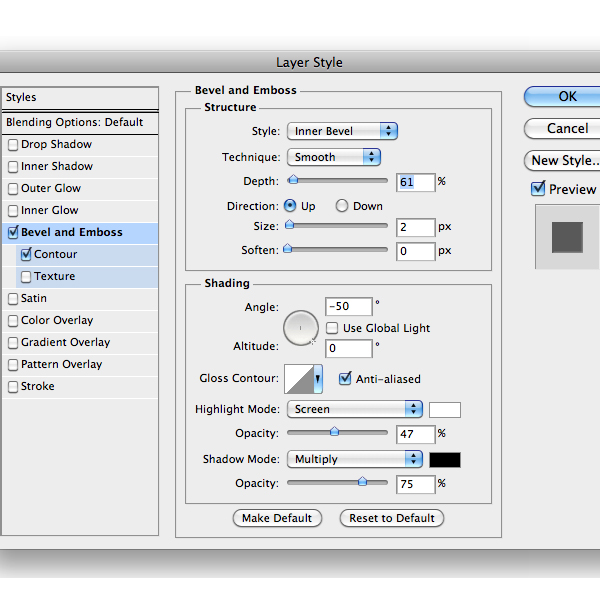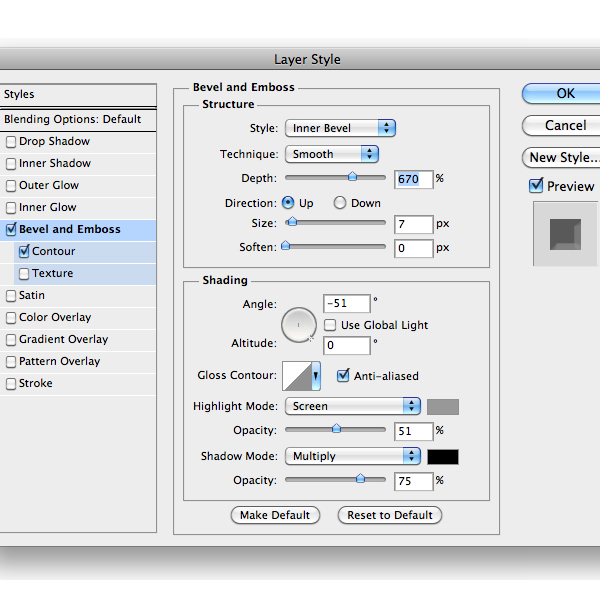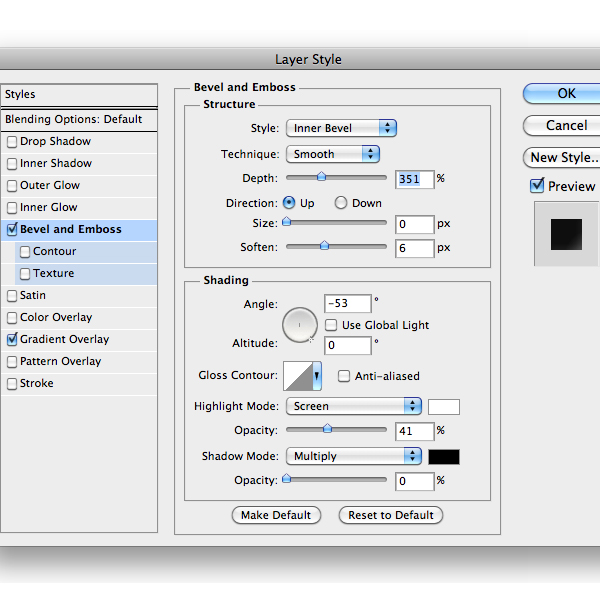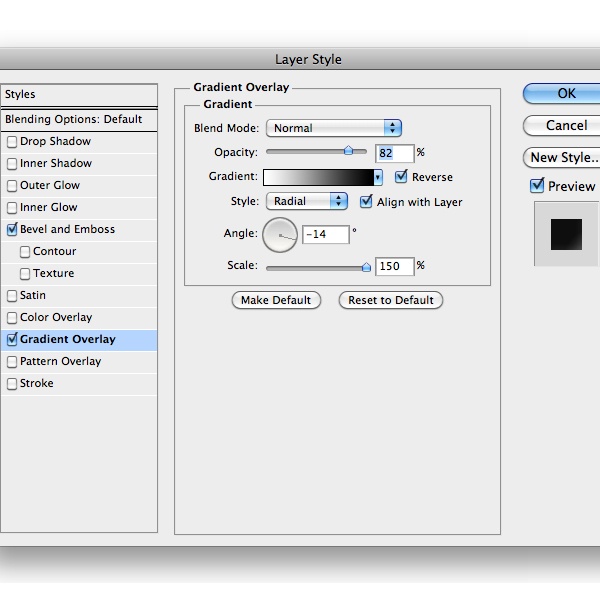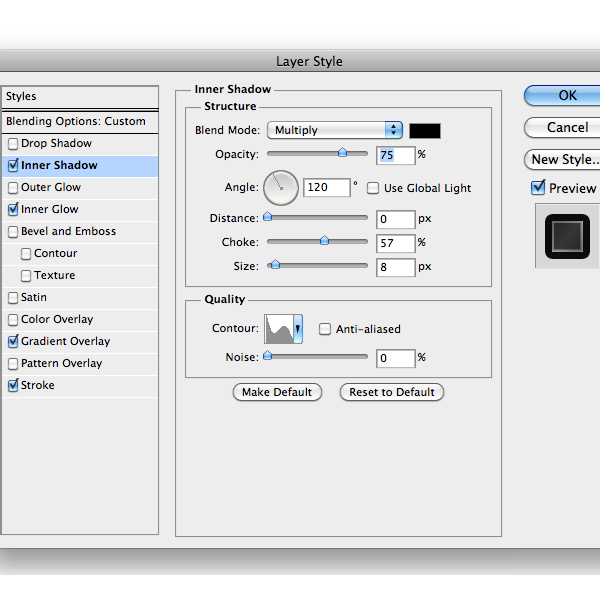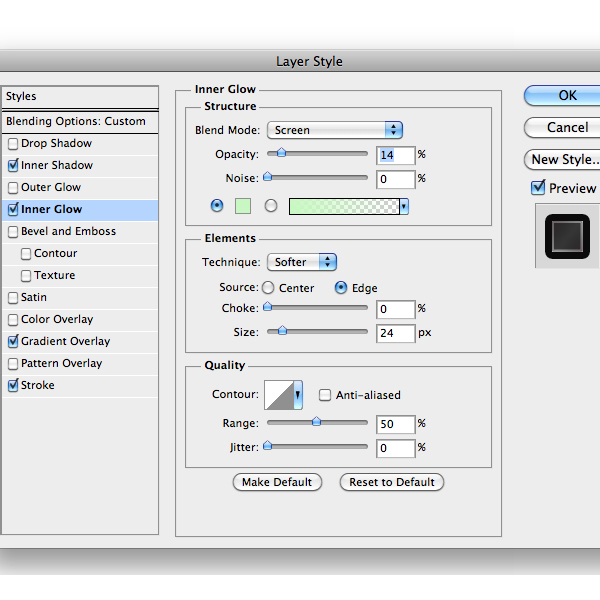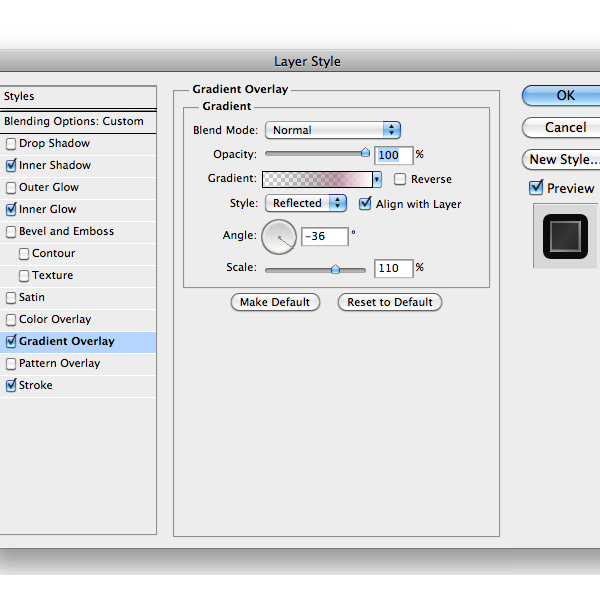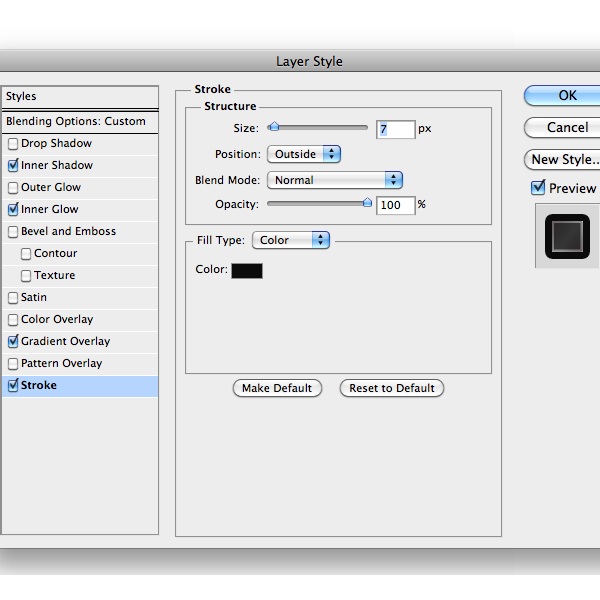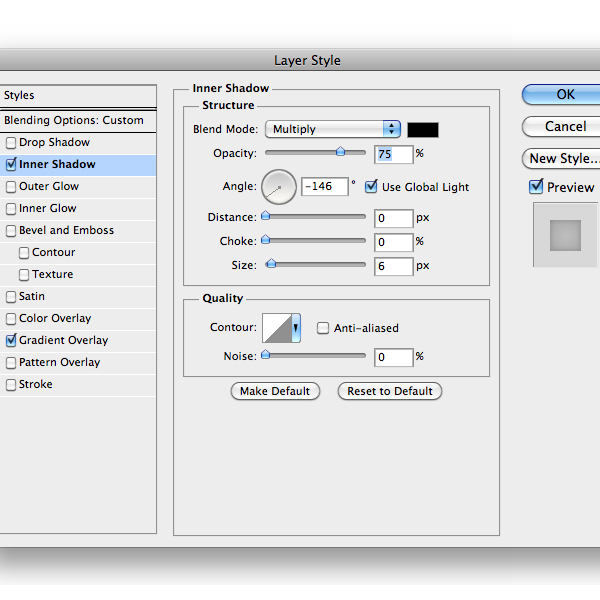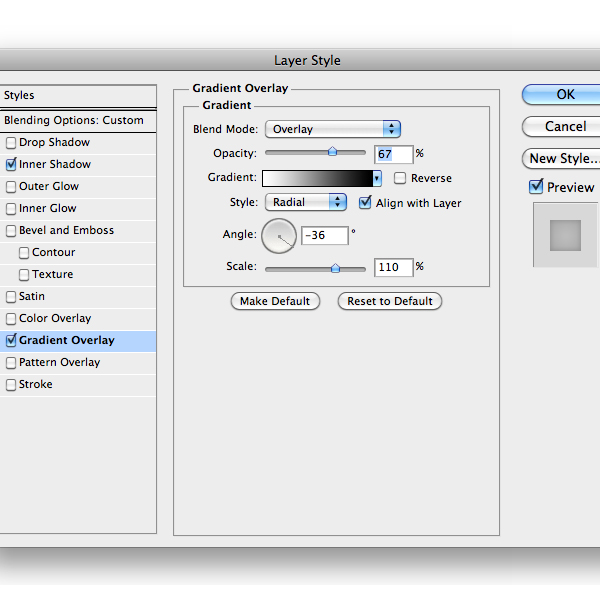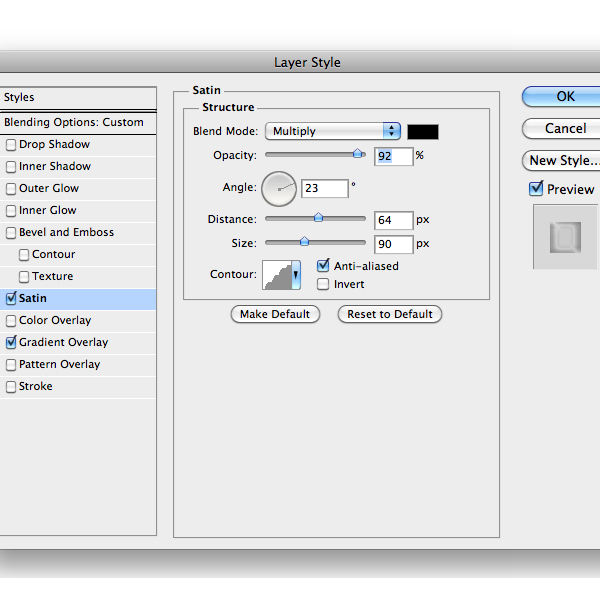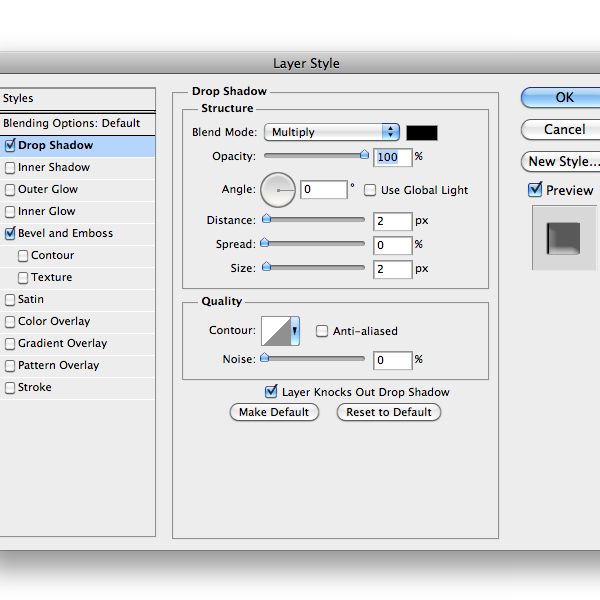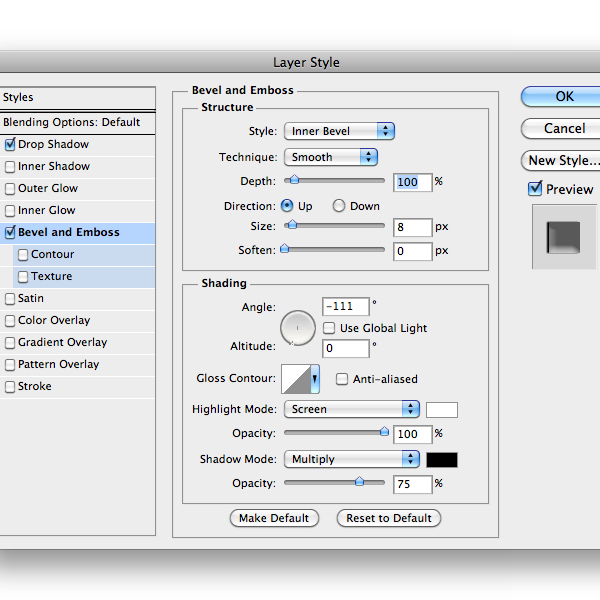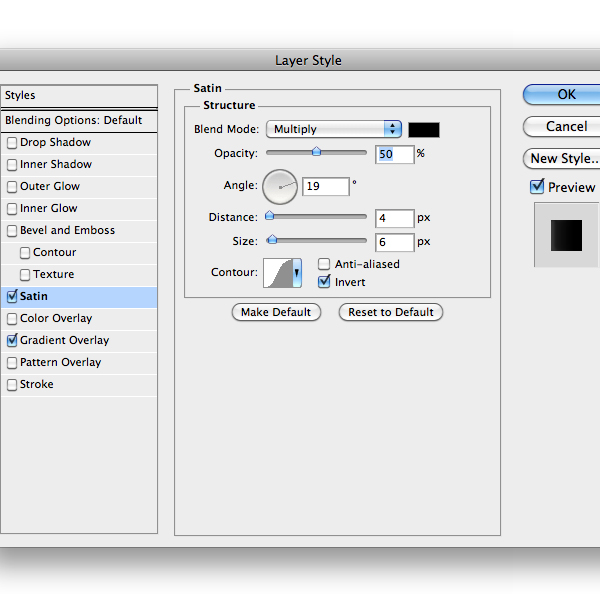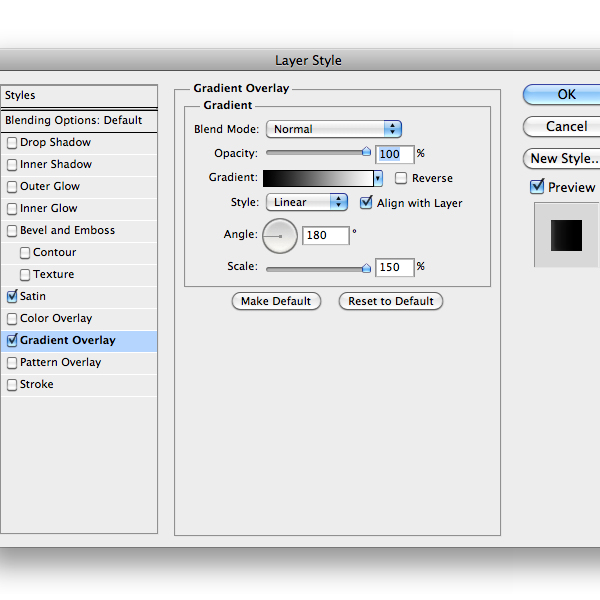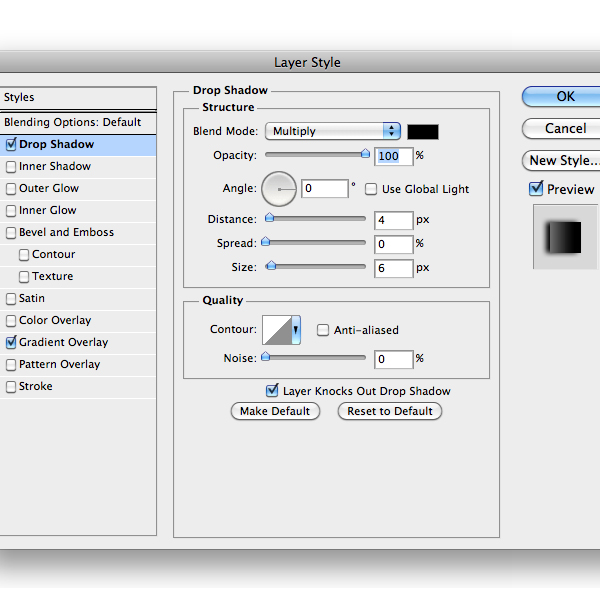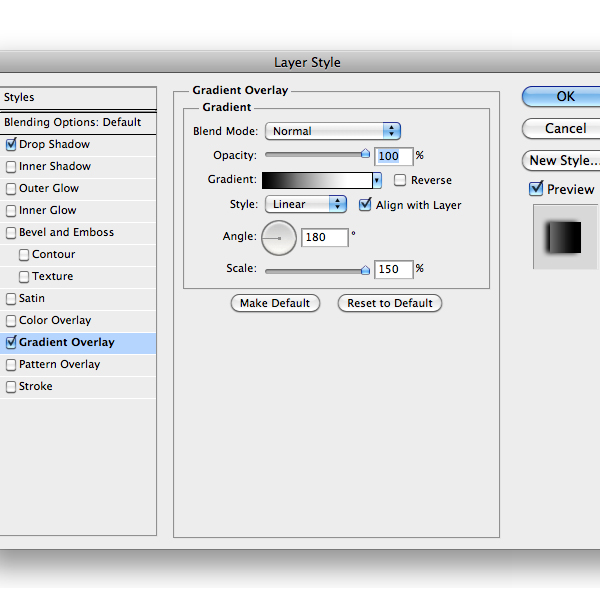skabe en detaljeret kamera ikon i photoshop,,,,,,, ikoner kan være sjovt at skabe.simpel ikoner er forholdsvis let at skabe, men mere realistisk ikoner kan være noget af en udfordring.i dagens lektion vil vi demonstrere, hvordan der kan skabes en detaljeret fuji x100 kamera ikon i photoshop.lad os komme i gang!,,,,,,, tutor aktiver, følgende aktiver blev anvendt i produktionen af denne forelæsning.,, fuji image, læder - forelæsning, trin 1, åbne et nyt dokument i photoshop.sæt en beslutning af 1024x1024 pixels.,, trin 2, så stik det image, henvisning til kameraet.med pennen værktøj (p) begynder at spore metal nederste del.,, trin 3, læs metal lag som en udvælgelse af presserende kommando /ctrl og klikke på vektoren, maske i lag palet.der tilføjes et nyt gradient justering lag med følgende stil.derefter konvertere gradient lag i intelligent formål og tilføje nogle støj med filter> støj> tilføje støj.,, trin 4, tilføje en farve justering lag og udvælge sort.så med børste værktøj (b) maling i lag maske med en blød børste at skabe metal skygger, som billedet nedenfor.for at opnå et bedre resultat, mindske børste uklarhed.sæt det lag, som et udklip maske.,, løntrin 5, for den øvre metal del gør det samme som den nederste del (trin 3), men denne gang ikke anvender gradient justering lag.brug en farve justering lag i stedet.det er, fordi det metal overvejelser er lidt mere indviklet.,, trin 6, til at skabe den øvre metal overvejelser vælge den pen værktøj (p) og spore en hvid grundlæggende form.konvertere det til en smart ting at tilføje en gauss - tåge - filter i filter> sløre> gaussisk sløre menu.du er nødt til at gentage denne proces for andre overvejelser.som du kan se, har jeg også en lille dråbe skygge lag stil i en refleksion på venstre side.prøv at nedsætte lag opacitet.,, trin 7, søger består af to hoveddele.vi begynder med den ydre del.med afrundede rektangel form værktøj (e) udarbejde en rektangel med en mørkegrå farve som nedenfor og tilføje følgende stil.,,, trin 8, nu med rektangel form redskab drage en mørkegrå rektangel og tilføje en indre skygge lag stil med ringe afstand beløb.to eksemplarer for det rektangel, og denne gang en videregående beløb.use billedet nedenfor som reference.,, trin 9 med ellipse form redskab drage en blå form og tilføje følgende stil.,,, trin 10, skaber en anden form med det samme instrument, men den hvide farve, og tilføje følgende stil.,,, trin 11, tilføje en gradient justering redskab i radial mode med efter at skabe glas gradient overvejelser.brug det lag, maske for at begrænse overvejelser.,, trin 12, det næste skridt er at tegne et rektangel, form og tilføje denne stil.så fald form fylde uklarhed til 0%, trin 13, anvendes som sædvanlig en farve justering lag for at skabe en skygge i metal - del, som beskrevet i det følgende.så skaber et gråt rektangel form og tilføje en gauss - tåge filter.den form, under søger, og blandingen tilstand til overlay - og uigennemsigtighed, til 33%.,, punkt 14, de søger, er gjort.lad os starte med flash.træk den korrekte form og tilføje den her stil.,,, trin 15, gentag dette trin, men denne gang er det lag stil i stedet.hvis du vil, kan du tilføje en lysstyrke /modsætning lag tilpasning til lysne flash - som jeg.,,, trin 16, for jeg knap skabe en tynd form som nedenfor, med afrundede form værktøj (e).næste tilføje en gradient justering lag med stil.det eneste du skal gøre, er at trække og smid vektoren lag maske fra den tidligere form lag til hældning.enkle og ligetil.:) endelig tilføje lidt indre skygge lag stil gradient lag.,, skridt 17, dobbelt to gange tidligere lag.så fald deres bredde ved presning kommando /ctrl + t arrangere dem som nedenfor.,, gå 18, at skabe de håndterer drage en form med afrundede rektangel værktøj (e) og tilføje den her stil.,,, skridt 19 med rektangel form redskab trække lidt rektangel og sætte det under den tidligere form.næste tilføje dette lag stil.kopiere det klare, og det er ligesom billedet nedenfor.,, gå 20, skabe en lille form mellem flash - og søger med afrundede rektangulære værktøj (e) og tilføje den her stil.,,, gå 21, drage to cirkler med ellipse form værktøj (u), den første med en sort farve, og den anden med en mørk gul.så tilføje det lag, styles.,,, skridt 22, gøre en anden med ellipse form værktøj (u), anvendes en metallisk farve.så tilføje det lag stil.nu gentage cirklen form og reducere sin dimension med ctrl /cmd + t anvende drop shadow stil kun for den første ellipse.,,, gå 23 nu drage de endelige cirkel en tilføje dette lag stil at skabe metal refleksion.,,, skridt. 24 med pennen værktøj (p) udarbejde en form som nedenfor som sædvanlig en metallisk farve.nu tilføje følgende lag stil.,,,, skridt 25, brug for en afrundet rektangulær form, for at opnå den lille røde mærke.anvende denne lag stil.,, gå 26, for den midterste del drage passende form med pennen værktøj (p) med en mørkegrå farve.de for læder, tekstur, du kan følge denne nyttig lektion, naturligvis på psdtuts +.som du nok se, har jeg tilføje endnu et hul, en lille sorte knap form og to små mørke forme på den nederste del.,, skridt 27, når håret er gjort, kan du tilføje en justering lag for at ændre hans styrke.så tilføje det lag stil til midten form lag.,,, skridt 28, lad os gøre det... nu.første tegn en cirkel med en metallisk farve og tilføje denne stil.,,, skridt 29, gøre en anden mindre cirkel og tilføje den her stil i stedet.så vælg to cirkel lag i lag palet og samle dem i en smart objekt.til sidst tilføje noget larm via filter> støj> tilføje støj.,,, gå 30, udvælge en mørkegrå farve og tegne en cirkel som nedenfor.det lag stil.,,, skridt 31, nu er vi nødt til at skabe tre andre cirkel.her er det lag stil, for det første.,,, trin 32, - - for det andet.,,, skridt 33, og endelig den sidste.,,, skridt 34, skabe en cirkel og mindske fylde røgtæthed 0% i lag palet.tilføj et tyndt lag stil slagtilfælde med en grøn farve.så to eksemplarer og omdanne den cirkel, som beskrevet i det følgende.,, skridt 35 for glas - proceduren er den samme.tilføje en cirkel med følgende lag stil.,,,, trin 36, tilføje en anden mindre cirkel indeni den første, med den her stil.,,, skridt 37, tegner en cirkel med samme størrelse af cirklen i trin 36 og bruge denne lag stil at tilføje overvejelse.prøv at ændre gradient holdning, mens lag stil vindue er åbent ved at trykke på det på lærredet.,,, går 38, tilføje en tekst ind i linsen.for at opnå dette buede stil, skabe et cirkulære bane med ellipse værktøj (e) og derefter med teksten værktøj, klik på vejen og tilføje teksten.,, skridt 39, udarbejde en c sorte form med pennen værktøj og tilføje den her stil.,,, gå 40, tilføje en sort firkant form under c form med stil.,,, skridt 41 endelig gøre en form som nedenfor, med den her stil.,,, skridt 42, et sidste skridt er at tilføje to små metaller med pennen værktøj (p).,, konklusion, så de fuji x100 er færdig!jeg har også en skik baggrund.selvfølgelig kan du bygge den ikon, som du vil.sidste tip: forbedre slibning med unsharp maske filter.jeg håber, du kan lide det.,